Αυτό το άρθρο αφορά άτομα με προβλήματα όρασης ή νοητικά προβλήματα που χρησιμοποιούν ένα πρόγραμμα ανάγνωσης οθόνης, όπως Windows Αφηγητή, JAWS ή NVDA με Microsoft 365 προϊόντα. Αυτό το άρθρο αποτελεί μέρος του Microsoft 365 συνόλου περιεχομένου υποστήριξης προγράμματος ανάγνωσης οθόνης, όπου μπορείτε να βρείτε περισσότερες πληροφορίες προσβασιμότητας στις εφαρμογές μας. Για γενική βοήθεια, επισκεφθείτε την Υποστήριξη της Microsoft.
Ο λογαριασμός Microsoft είναι το προσωπικό σας σημείο πρόσβασης σε ένα ευρύ φάσμα προϊόντων και υπηρεσιών της Microsoft. Αυτό το άρθρο παρέχει οδηγίες σχετικά με τα βήματα για τη λήψη και την εγκατάσταση του Microsoft 365. Η οικογένεια προγραμμάτων του Microsoft 365 περιλαμβάνει σημαντικές εφαρμογές, όπως το Word, το Excel, το PowerPoint και πολλά άλλα, παρέχοντας ένα ολοκληρωμένο σύνολο εργαλείων για διάφορες ανάγκες παραγωγικότητας και συνεργασίας.
Σε αυτό το θέμα
Άνοιγμα του πίνακα εργαλείων του λογαριασμού Microsoft
Άνοιγμα του πίνακα εργαλείων του λογαριασμού Microsoft
-
Μεταβείτε στο λογαριασμό Microsoft στο πρόγραμμα περιήγησης web.
-
Εισέλθετε στον λογαριασμό σας για να αποκτήσετε πρόσβαση στον πίνακα εργαλείων του λογαριασμού Microsoft. Για αναλυτικές οδηγίες σχετικά με την είσοδο, ανατρέξτε στο θέμα Είσοδος στον πίνακα εργαλείων του λογαριασμού Microsoft.
Λήψη του Microsoft 365 στη συσκευή σας
-
Στην αρχική σελίδα του λογαριασμού Microsoft, περιηγηθείτε στο γνωστό σημείο περιήγησης και επιλέξτε Υπηρεσίες και συνδρομές σύνδεση για να ανοίξετε τον πίνακα εργαλείων Υπηρεσίες και συνδρομές.
-
Όταν ο χρήστης έχει ενεργή συνδρομή, μπορεί να εγκαταστήσει κορυφαίες εφαρμογές M365, όπως το Word, το Excel και το PowerPoint στη συσκευή σας από τον πίνακα εργαλείων Υπηρεσίες και συνδρομές. Αυτό θα ανοίξει το παράθυρο διαλόγου Λήψη και εγκατάσταση του Microsoft 365 .
-
Για να εγκαταστήσετε εφαρμογές M365, μεταβείτε στον πίνακα εργαλείωνΥπηρεσίες και συνδρομές και κάντε κλικ στην επιλογή Εγκατάσταση. Αυτό θα ανοίξει το παράθυρο διαλόγου Λήψη και εγκατάσταση του Microsoft 365 .
-
Στο παράθυρο διαλόγου Λήψη και εγκατάσταση του Microsoft 365 , περιηγηθείτε στο παράθυρο διαλόγου Επιλέξτε μια γλώσσα και Επιλέξτε μια έκδοση.
-
Στο παράθυρο διαλόγου Επιλογή γλώσσας , ανοίξτε την αναπτυσσόμενη λίστα και επιλέξτε την προτιμώμενη γλώσσα από τη λίστα.
-
Στο παράθυρο διαλόγου Επιλογή έκδοσης , ανοίξτε την αναπτυσσόμενη λίστα και επιλέξτε μια προτιμώμενη έκδοση από τη λίστα.
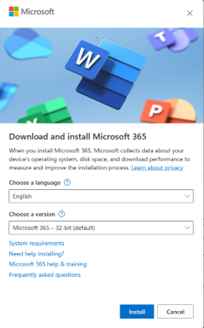
-
-
Όταν επιλέξετε τη γλώσσα και την έκδοση, μεταβείτε στο κουμπί Εγκατάστασηκαι επιλέξτε το. Με αυτόν τον τρόπο θα γίνει λήψη του Microsoft 365 στη συσκευή σας.
Εγκατάσταση του Microsoft 365 στη συσκευή σας
Για να εγκαταστήσετε το Microsoft 365 στη συσκευή σας, ακολουθήστε τα παρακάτω βήματα:
-
Μεταβείτε στο φάκελο "Λήψεις " στην επιφάνεια εργασίας σας.
-
Περιηγηθείτε και επιλέξτε το αρχείο "OfficeSetup.exe".
-
Θα ανοίξει ένα παράθυρο ελέγχου λογαριασμού χρήστη που θα σας ρωτά εάν θέλετε να επιτρέψετε σε αυτήν την εφαρμογή να κάνει αλλαγές στη συσκευή σας.
-
Επιλέξτε Ναι. Αυτή η ενέργεια θα ανοίξει το παράθυρο διαλόγου Εγκατάσταση του Office . Το πρόγραμμα ανάγνωσης οθόνης θα εκφωνήσει τη φράση "Εγκατάσταση του Office".
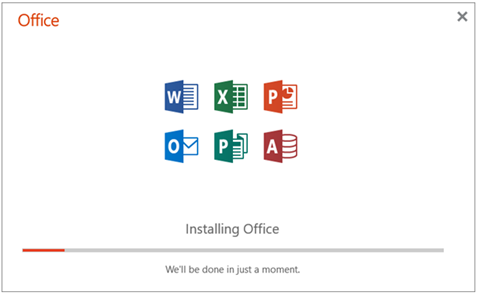
-
Όταν ολοκληρωθεί η εγκατάσταση, το πρόγραμμα ανάγνωσης οθόνης θα επιβεβαιώσει με το μήνυμα "Είστε έτοιμοι! Το Office έχει εγκατασταθεί".
-
Επιλέξτε το κουμπί Κλείσιμο για να ολοκληρώσετε τη διαδικασία εγκατάστασης.

Δείτε επίσης
Λήψη και εγκατάσταση του Microsoft 365 Access Runtime
Δυνατότητες προσβασιμότητας για την τοποθεσία web του λογαριασμού Microsoft
Τεχνική υποστήριξη για πελάτες με ειδικές ανάγκες
Η Microsoft θέλει να προσφέρει την καλύτερη δυνατή εμπειρία για όλους τους πελάτες της. Εάν είστε άτομο με ειδικές ανάγκες ή έχετε απορίες σχετικά με την προσβασιμότητα, επικοινωνήστε με το Answer Desk για άτομα με ειδικές ανάγκες της Microsoft, για να λάβετε τεχνική βοήθεια. Η ομάδα υποστήριξης του Answer Desk για άτομα με ειδικές ανάγκες είναι καταρτισμένη στη χρήση πολλών δημοφιλών τεχνολογιών υποβοήθησης, ενώ μπορεί να παρέχει βοήθεια στα Αγγλικά, στα Ισπανικά, στα Γαλλικά και στην αμερικανική νοηματική γλώσσα. Για να βρείτε τα στοιχεία επικοινωνίας για την περιοχή σας, μεταβείτε στην τοποθεσία του Answer Desk για άτομα με ειδικές ανάγκες της Microsoft.
Εάν είστε χρήστης από έναν δημόσιο, εμπορικό ή εταιρικό οργανισμό, επικοινωνήστε με το Answer Desk για ειδικές ανάγκες για επιχειρήσεις.










